โปรแกรมตัดต่อวิดีโอของ Samsung ช่วยให้ผู้ใช้สามารถตัดแต่ง หมุน และพลิกวิดีโอในม้วนฟิล์ม รวมทั้งให้ตัวเลือกในการเพิ่มข้อความสําหรับคําบรรยายหรือคําบรรยาย การเพิ่มข้อความลงในวิดีโอ Samsung มีความสําคัญเนื่องจากช่วยให้มั่นใจได้ว่าผู้ชมที่มีปัญหาในการได้ยินและหูหนวกสามารถเข้าถึงเนื้อหาได้ การซ้อนทับข้อความในวิดีโอเป็นองค์ประกอบที่จําเป็นสําหรับการเล่าเรื่องด้วยภาพและการออกแบบกราฟิก
9 ขั้นตอนในการเพิ่มข้อความลงในวิดีโอบน Samsung มีดังต่อไปนี้
- ไปที่แกลเลอรี: เปิดแอป "แกลเลอรี" บนอุปกรณ์ Samsung โดยค้นหาไอคอนบนหน้าจอหลักหรือในลิ้นชักแอป
- เลือกวิดีโอ: นําทางผ่านแกลเลอรีเพื่อค้นหาวิดีโอที่คุณต้องการเพิ่มข้อความ เมื่อพบแล้ว ให้แตะที่วิดีโอเพื่อเลือก
- เข้าถึงไอคอนแก้ไข: มองหาไอคอน "แก้ไข" ภายในแกลเลอรีเมื่อเปิดวิดีโอ ไอคอนนี้อาจปรากฏเป็นดินสอหรือกรรไกร ซึ่งจะแตกต่างกันไปตามรุ่นอุปกรณ์และเวอร์ชันซอฟต์แวร์ แตะไอคอนนี้เพื่อเข้าถึงเครื่องมือแก้ไขที่มีให้สําหรับวิดีโอของคุณ
- เลือกเครื่องมือข้อความ: ภายในโปรแกรมตัดต่อวิดีโอ ให้มองหาตัวเลือก "การตกแต่ง" ซึ่งเป็นสัญลักษณ์ของหน้ายิ้ม แตะที่มันจากนั้นเลือก "ข้อความ" จากตัวเลือกที่นําเสนอ วิธีนี้จะช่วยให้คุณเพิ่มองค์ประกอบที่เป็นข้อความลงในวิดีโอของคุณได้
- เพิ่มข้อความ: หลังจากเลือกเครื่องมือ "ข้อความ" ให้แตะที่ใดก็ได้บนหน้าจอเพื่อสร้างกล่องข้อความ จากนั้นใช้แป้นพิมพ์บนหน้าจอเพื่อพิมพ์ข้อความที่คุณต้องการ
- ปรับระยะเวลาของข้อความ: ปรับแต่งระยะเวลาที่ข้อความของคุณปรากฏบนวิดีโอโดยใช้แถบเลื่อนไทม์ไลน์ที่ด้านล่างของหน้าจอ
- ดูตัวอย่างวิดีโอ: ก่อนสิ้นสุดการแก้ไข ให้ใช้ปุ่มเล่น (ทําเครื่องหมายด้วยลูกศรชี้ไปทางขวา) เพื่อดูตัวอย่างวิดีโอ ขั้นตอนนี้มีความสําคัญอย่างยิ่งเพื่อให้แน่ใจว่าข้อความปรากฏอย่างถูกต้องในแง่ของการสะกด การจัดรูปแบบ และการวางตําแหน่ง
- บันทึกวิดีโอ: เมื่อคุณพอใจกับข้อความที่เพิ่มแล้ว ให้บันทึกวิดีโอที่แก้ไขแล้วโดยแตะปุ่ม "บันทึก" ซึ่งอาจแสดงด้วยเครื่องหมายถูกหรือคําว่า "บันทึก"
- แชร์หรือส่งออกวิดีโอ: หลังจากบันทึกแล้ว คุณสามารถแชร์วิดีโอที่แก้ไขได้โดยตรงจากแอปแกลเลอรีไปยังแพลตฟอร์มโซเชียลมีเดีย อีเมล หรือแอปส่งข้อความที่คุณต้องการ

ขั้นตอนที่ 1: ไปที่แกลเลอรี
ขั้นตอนแรกในการเพิ่มข้อความลงในวิดีโอบนอุปกรณ์ Samsung คือการเปิดแอป "คลังภาพ" จากหน้าจอหลักหรือจากลิ้นชักแอป (เข้าถึงได้โดยการปัดขึ้นบนหน้าจอ นอกจากนี้ยังมีแถบค้นหาที่ด้านบนของลิ้นชักแอป ซึ่งผู้ใช้สามารถพิมพ์ชื่อแอป ("แกลเลอรี") เพื่อค้นหาและเปิดได้หากไม่พบที่อื่น แอพแกลเลอรีจัดเก็บรูปภาพและวิดีโอทั้งหมดบนอุปกรณ์ Samsung
ขั้นตอนที่ 2: เลือกวิดีโอ
ขั้นตอนที่สองในการเพิ่มข้อความลงในวิดีโอบนอุปกรณ์ Samsung คือการเรียกดูแกลเลอรีค้นหาวิดีโอเพื่อเพิ่มข้อความแล้วแตะเพื่อเลือก แกลเลอรีบนอุปกรณ์ Samsung จะแสดงโดยอัตโนมัติตามลําดับเวลา โดยมีรายการล่าสุดที่ด้านบนของหน้าจอ แต่ผู้ใช้ยังสามารถไปที่แท็บ "อัลบั้ม" เพื่อค้นหาวิดีโอหากเก็บไว้ในโฟลเดอร์เฉพาะ
ขั้นตอนที่ 3: เข้าถึงไอคอนแก้ไข
เมื่อเปิดวิดีโอในแกลเลอรี Samsung แล้ว ให้มองหาไอคอน "แก้ไข" ไอคอนสําหรับเข้าถึงเครื่องมือแก้ไขบนอุปกรณ์ Samsung จะแตกต่างกันไประหว่างสัญลักษณ์สองตัว ได้แก่ ดินสอและกรรไกร ขึ้นอยู่กับรุ่นอุปกรณ์และซอฟต์แวร์ที่ทํางานอยู่ แตะที่ไอคอน "การแก้ไข" เพื่อเข้าถึง เครื่องมือตัดต่อวิดีโอ : ตัดแต่ง หมุน พลิก กรอง เพิ่มเพลง และเพิ่มข้อความ
ขั้นตอนที่ 4: เลือกเครื่องมือข้อความ
โปรแกรมตัดต่อวิดีโอของ Samsung ช่วยให้ผู้ใช้สามารถเปลี่ยนความยาวการวางแนวและการสะท้อนของวิดีโอรวมทั้งเสนอตัวเลือกสําหรับการเพิ่มข้อความและเพลง หากต้องการเพิ่มข้อความลงในวิดีโอบนอุปกรณ์ Samsung ให้เปิดโปรแกรมแก้ไข (โดยแตะที่ไอคอนดินสอหรือกรรไกร) ให้แตะที่สัญลักษณ์ของหน้ายิ้มซึ่งแสดงถึง "การตกแต่ง" และเลือก "ข้อความ" จากสามตัวเลือกที่มี
ขั้นตอนที่ 5: เพิ่มข้อความ
หลังจากเลือกเครื่องมือ "ข้อความ" ในโปรแกรมตัดต่อวิดีโอ Samsung ให้แตะหน้าจอเพื่อเปิดกล่องข้อความและพิมพ์โดยใช้แป้นพิมพ์เพื่อป้อนข้อความที่ต้องการ ผู้ใช้ Samsung สามารถเปลี่ยนการจัดตําแหน่งการจัดรูปแบบสีและแบบอักษรของข้อความที่เพิ่มลงในวิดีโอได้ เมื่อพอใจกับเนื้อหาของข้อความที่เพิ่มลงในวิดีโอแล้ว ให้ปรับขนาดของข้อความและตําแหน่งบนหน้าจอ
ขั้นตอนที่ 6: ปรับระยะเวลาของข้อความ
โปรแกรมตัดต่อวิดีโอของ Samsung ช่วยให้ผู้ใช้สามารถปรับแต่งระยะเวลาที่ข้อความจะอยู่บนหน้าจอได้ ผู้ใช้ Samsung สามารถปรับแต่งระยะเวลาของข้อความเพื่อให้มองเห็นได้เฉพาะในช่วงบางส่วนของวิดีโอโดยเลื่อนแถบบนแถบเลื่อนที่ด้านล่างของหน้าจอซึ่งแสดงถึงระยะเวลาทั้งหมดของวิดีโอ (อยู่ที่ด้านล่างของหน้าจอ) โปรแกรมตัดต่อวิดีโอของ Samsung ช่วยให้ผู้ใช้สามารถเพิ่มข้อความต่าง ๆ ซึ่งปรากฏในเวลาที่ต่างกันในวิดีโอ
ขั้นตอนที่ 7: ดูตัวอย่างวิดีโอ
เมื่อเพิ่มข้อความลงในวิดีโอแล้ว และปรับแต่งตามต้องการแล้ว ให้ดูตัวอย่างวิดีโอเพื่อให้แน่ใจว่าปรากฏตามที่คาดไว้ หากต้องการดูตัวอย่างวิดีโอในโปรแกรมแก้ไข Samsung ให้กดปุ่มเล่น (ซึ่งแสดงด้วยสัญลักษณ์ลูกศรขวา) การแสดงตัวอย่างวิดีโอที่แก้ไขเป็นสิ่งสําคัญเพื่อหลีกเลี่ยงการบันทึกไฟล์และตระหนักหลังจากเล่นแล้วว่าข้อความสะกดจัดรูปแบบหรือวางตําแหน่งไม่ถูกต้อง
ขั้นตอนที่ 8: บันทึกวิดีโอ
เมื่อเพิ่มข้อความลงในวิดีโอแล้ว ให้บันทึกเวอร์ชันที่แก้ไขโดยกดปุ่ม "บันทึก" ที่แสดงด้วยสัญลักษณ์ของเครื่องหมายถูกหรือคําว่า 'บันทึก' ผู้ใช้ Samsung มีสองทางเลือกในการบันทึกวิดีโอที่แก้ไข: บันทึกเวอร์ชันที่แก้ไขเป็นไฟล์ใหม่ หรือเขียนทับไฟล์ต้นฉบับด้วยวิดีโอที่แก้ไข
ขั้นตอนที่ 9: แชร์หรือส่งออกวิดีโอ
หลังจากบันทึกวิดีโอเวอร์ชันแก้ไขในแกลเลอรีของอุปกรณ์แล้ว ผู้ใช้ Samsung จะสามารถแชร์ไฟล์ได้โดยตรงจากแอปแกลเลอรีไปยังแอปโซเชียลมีเดีย อีเมล หรือการส่งข้อความที่ต้องการ นอกจากนี้ Samsung ยังมีคุณสมบัติ 'Quick Share' บนโทรศัพท์และแท็บเล็ตที่ใช้ Android 6 ขึ้นไป ซึ่งช่วยให้ผู้ใช้สามารถแชร์วิดีโอได้ทันทีกับอุปกรณ์ใกล้เคียงสูงสุด 5 เครื่อง
เหตุใดการเพิ่มข้อความลงในวิดีโอจึงมีความสําคัญ
องค์ประกอบข้อความในวิดีโอมีจุดประสงค์หลายประการ: ให้บริบทสําหรับเนื้อหา ให้คําบรรยายสําหรับผู้ชมที่สูญเสียการได้ยิน และเพิ่มความดึงดูดสายตา การเพิ่มข้อความลงในวิดีโอ Samsung มีความสําคัญเนื่องจากช่วยเพิ่มการเข้าถึงการมีส่วนร่วมและความเข้าใจ การซ้อนทับข้อความบนวิดีโอเป็นสิ่งจําเป็นสําหรับผู้ชม ที่มีปัญหาในการได้ยิน และหูหนวกซึ่งไม่สามารถเข้าถึงเนื้อหาได้ แต่การเพิ่มข้อความลงในวิดีโอก็มีประโยชน์สําหรับผู้ชมที่ต้องการรับข้อมูลด้วยภาพ
การเพิ่มข้อความลงในวิดีโอเป็นส่วนสําคัญของการเล่าเรื่องด้วยภาพและการออกแบบกราฟิกไม่ว่าจะเป็นการช่วยสร้างความสวยงามที่เป็นเอกลักษณ์หรือเพื่อเป็นส่วนหนึ่งของกลยุทธ์ทางการตลาดที่กําหนดเอกลักษณ์ของแบรนด์
ข้อจํากัดของโปรแกรมตัดต่อวิดีโอในตัวของ Samsung คืออะไร?
โปรแกรมตัดต่อวิดีโอของ Samsung เป็นตัวเลือกที่ยอดเยี่ยมสําหรับผู้ใช้ที่ไม่ต้องการใช้เวลาหรือเงินในการค้นคว้าและซื้อโปรแกรมตัดต่อวิดีโอภายนอก รวมถึงผู้ใช้ที่ไม่ต้องการพึ่งพาแอปแยกต่างหากสําหรับการตัดต่อวิดีโอ โปรแกรมตัดต่อวิดีโอในตัวบนอุปกรณ์ Samsung มีคุณสมบัติการแก้ไขพื้นฐาน เช่น การตัดแต่ง การหมุน และการซ้อนทับข้อความ แต่ขาดตัวเลือกการแก้ไขขั้นสูง เช่น การไล่ระดับสีที่ครอบคลุมและโหมดการผสมสําหรับการสร้างการเปลี่ยนภาพที่ซับซ้อน
โปรแกรมตัดต่อวิดีโอของ Samsung มีฟังก์ชันการทํางานที่จํากัดเมื่อเทียบกับความสามารถที่กว้างขวางของซอฟต์แวร์ตัดต่อวิดีโอระดับมืออาชีพ แต่ฟรี ใช้งานง่าย และทํางานให้เสร็จสําหรับผู้ใช้ที่มีความต้องการตัดต่อวิดีโอขั้นพื้นฐาน
เพื่อเอาชนะข้อจํากัดเหล่านี้ ผู้ใช้สามารถใช้ Transkriptorซึ่งเป็นเครื่องมือถอดความอันทรงพลังที่สร้างการถอดเสียงและการแปลคุณภาพสูงและแม่นยําในหลากหลายภาษา เทคโนโลยี AI ขั้นสูงของ Transkriptor ช่วยให้มั่นใจได้ถึงการแปลงคําพูดเป็นข้อความอย่างแม่นยําโดยนําเสนอคุณสมบัติต่างๆเช่นเครื่องหมายวรรคตอนอัตโนมัติการระบุผู้พูดและความสามารถในการส่งออกการถอดเสียงในรูปแบบต่างๆ
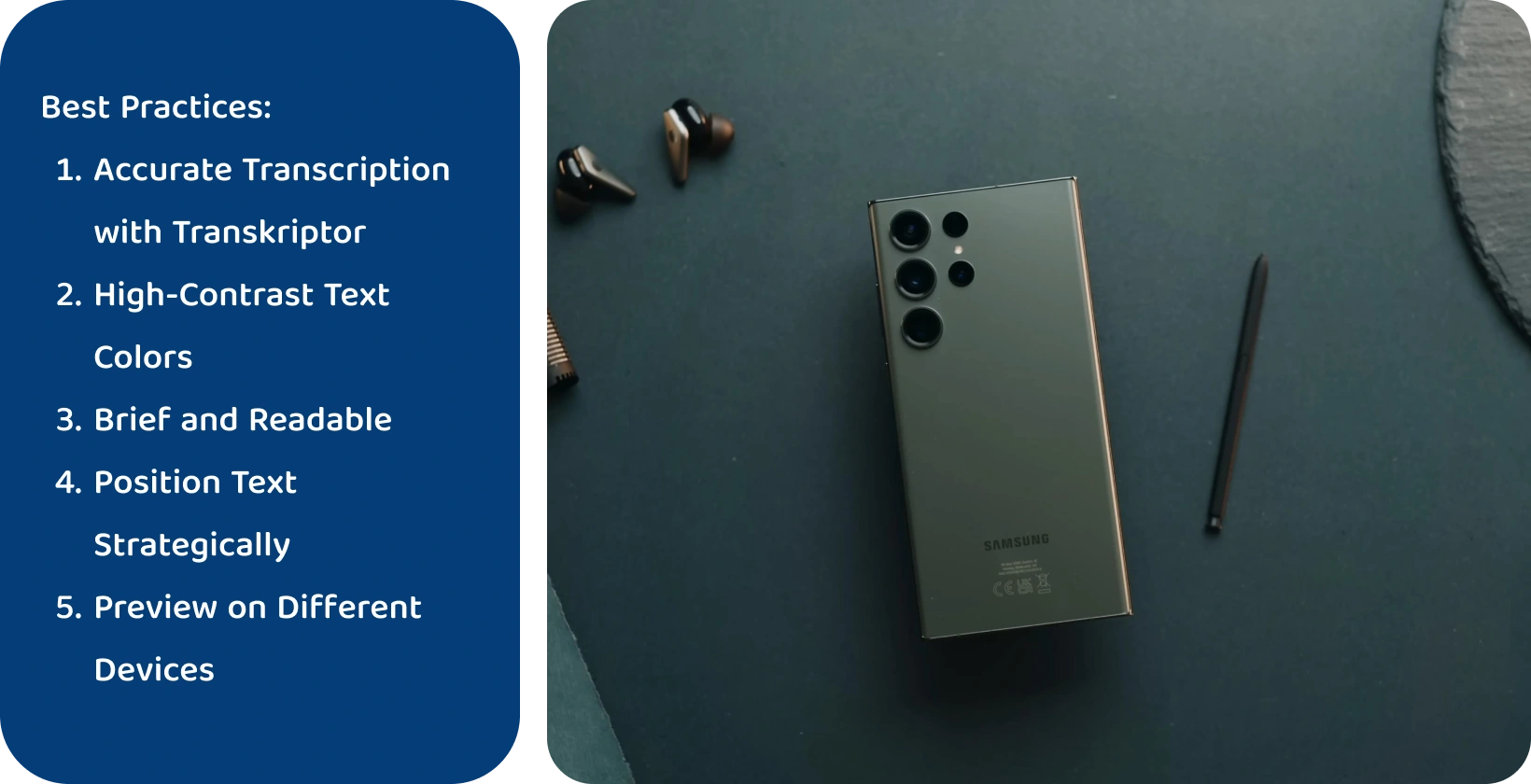
แนวทางปฏิบัติที่ดีที่สุดสําหรับการเพิ่มข้อความลงในวิดีโอบนอุปกรณ์ Samsung
โปรแกรมตัดต่อวิดีโอของ Samsung นั้นฟรีใช้งานง่ายและมีเครื่องมือพื้นฐานสําหรับผู้ใช้ในการตัดต่อวิดีโอแบบสบาย ๆ แนวทางปฏิบัติที่ดีที่สุดสําหรับการเพิ่มข้อความลงในวิดีโอบนอุปกรณ์ Samsung แสดงอยู่ด้านล่าง
1 ใช้ Transkriptor เพื่อการถอดความที่แม่นยํา
สําหรับผู้ใช้ที่กําลังมองหาโซลูชันขั้นสูงสําหรับการถอดเสียงคําพูดในวิดีโอเป็นข้อความ Transkriptor กลายเป็นเครื่องมือที่ทรงพลัง ซึ่งแตกต่างจากความสามารถพื้นฐานของโปรแกรมตัดต่อวิดีโอในตัวของ Samsung Transkriptor เชี่ยวชาญในการให้การถอดเสียงที่แม่นยําและรวดเร็ว รองรับมากกว่า 100 ภาษา ทําให้เป็นตัวเลือกที่หลากหลายสําหรับผู้ใช้ทั่วโลก
2 ใช้สีข้อความคอนทราสต์สูง
โทนสีที่ชัดเจนใช้การผสมสีที่มีคอนทราสต์สูง เพื่อให้แน่ใจว่าผู้ดูสามารถอ่านข้อความกับพื้นหลังของวิดีโอได้ 'ชัดเจน' ในบริบทนี้ไม่ได้หมายถึงความโปร่งใสของข้อความ แต่การจัดรูปแบบทําให้ข้อความมองเห็นได้และอ่านง่ายได้อย่างไร
ข้อความพยายามดิ้นรนเพื่อให้โดดเด่นเมื่อเทียบกับวิดีโอที่ 'ไม่ว่าง' ทางสายตา (พื้นที่ว่างเชิงลบน้อยที่สุดและไม่มีจุดโฟกัสที่ชัดเจน) ดังนั้นการเพิ่มคอนทราสต์ผ่านโครงร่างสีหรือเงาตกจึงเป็นกลยุทธ์อื่นๆ ในการดึงดูดความสนใจ
3 ทําให้ข้อความสั้นและอ่านง่าย
ข้อความใช้เพื่อถ่ายทอดข้อมูลสําคัญใน วิดีโอ เช่นประเด็นหลักและคํากระตุ้นการตัดสินใจ แต่ยังใช้เพื่อเพิ่มความน่าสนใจในรูปแบบของชื่อเรื่องและคําบรรยายภาพ ใช้ภาษาที่กระชับเพื่อให้แน่ใจว่าข้อความของวิดีโอมีความชัดเจนและเข้าถึงได้สําหรับผู้ชมทุกคน และตั้งใจเกี่ยวกับข้อมูลที่ข้อความมีอยู่ มีเส้นแบ่งระหว่างการเสริมวิดีโอและการเอาชนะเนื้อหาต้นฉบับเมื่อต้องเพิ่มข้อความลงในวิดีโอ
4 เลือกแบบอักษรที่เหมาะสม
ความสามารถในการอ่านเป็นสิ่งสําคัญที่สุดเมื่อเพิ่มข้อความลงในวิดีโอ ดังนั้นหลีกเลี่ยงการใช้แบบอักษรที่เล็กเกินไป บางเกินไป หรือมีสไตล์เกินไปที่จะอ่านได้ง่าย เลือกแบบอักษรที่อ่านง่ายสไตล์ของวิดีโอและเสริมโทนของวิดีโอ
การซ้อนทับข้อความในวิดีโอจะต้องแบ่งออกเป็นประโยคสั้นๆ ก่อน จากนั้นจึงจัดรูปแบบเพื่อแสดงให้เห็นว่าส่วนใดมีความเกี่ยวข้องมากที่สุด ลําดับชั้นของภาพซึ่งหมายถึงการเปลี่ยนแบบอักษรขนาดและสีของข้อความในวิดีโอเพื่อป้ายบอกทางข้อมูลที่สําคัญที่สุดไปยังผู้ชมแยกเนื้อหาออกเป็นส่วนต่างๆและทําให้ผู้ดูประมวลผลได้ง่ายขึ้น
5 วางตําแหน่งข้อความอย่างมีกลยุทธ์
ระมัดระวังในการวางข้อความอย่างมีกลยุทธ์ในพื้นที่ของหน้าจอที่ไม่กีดขวางองค์ประกอบภาพที่สําคัญของวิดีโอหลีกเลี่ยงรูปลักษณ์ที่ 'แออัดเกินไป' และปล่อยให้เนื้อหาเปล่งประกาย ข้อความต้องมีการจัดรูปแบบ เว้นระยะ และจัดแนวเพื่อเสริมวิดีโอ เพื่อไม่ให้ผู้ดูเสียสมาธิหรือสับสน
6 ดูตัวอย่างบนอุปกรณ์ต่างๆ
สิ่งสําคัญคือต้องดูตัวอย่างว่าข้อความมีลักษณะอย่างไรเมื่อดูวิดีโอบนอุปกรณ์ต่างๆ เนื่องจากสิ่งที่เรียกว่า 'อัตราส่วนภาพ' วิดีโอแนวนอนและแนวตั้งต้องการให้ข้อความอยู่ในตําแหน่งและจัดแนวต่างกันเพื่อให้สามารถอ่านได้
วิดีโอแนวนอนจะแสดงเป็นแนวนอนบนหน้าจอขนาดใหญ่ เช่น แล็ปท็อปและโทรทัศน์ โดยมีอัตราส่วน 16:9 ซึ่งแสดงให้เห็นว่าความกว้างใหญ่กว่าความสูง วิดีโอแนวตั้งจะแสดงในอัตราส่วนภาพ 4:5, 2:3 และ 9:16 ซึ่งแสดงให้เห็นว่าความสูงนั้นใหญ่กว่าความกว้างบนหน้าจอขนาดเล็ก เช่น สมาร์ทโฟนและแท็บเล็ต
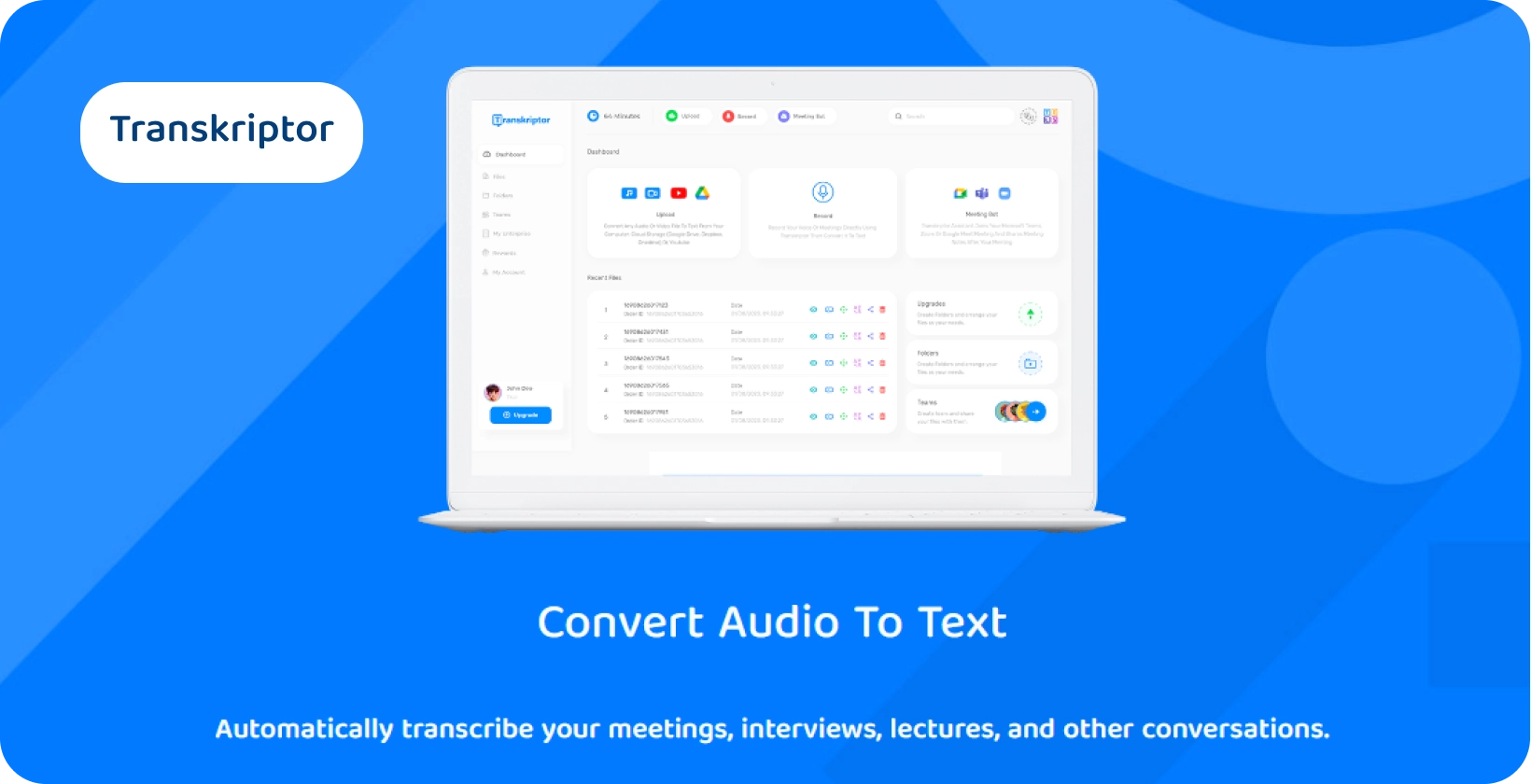
Transkriptor: ความถูกต้องของข้อความวิดีโอพร้อมการถอดเสียงคําบรรยาย
ในขณะที่โปรแกรมตัดต่อวิดีโอในตัวของ Samsung มีเครื่องมือสําหรับการเพิ่มข้อความพื้นฐาน Transkriptor กลายเป็นโซลูชันสําหรับผู้สร้างเนื้อหาที่ต้องการเพิ่มคําบรรยายหรือการถอดเสียงที่ถูกต้องลงในวิดีโอของพวกเขา
Transkriptor เชื่อมช่องว่างระหว่างเสียงและข้อความ ซึ่งเป็นวิธีการที่ราบรื่นในการแปลงคําพูดเป็นรูปแบบการเขียน เครื่องมือนี้ขาดไม่ได้สําหรับครีเอเตอร์ที่ต้องการทําให้วิดีโอของตนเข้าถึงได้สําหรับผู้ชมที่กว้างขึ้น รวมถึงผู้ที่มีความบกพร่องทางการได้ยินหรือผู้ดูที่ชอบข้อความประกอบ ด้วย Transkriptorคุณสามารถคาดหวังการถอดเสียงคุณภาพสูงและเชื่อถือได้ซึ่งช่วยเพิ่มความเข้าใจและการมีส่วนร่วมของผู้ชมเพื่อให้มั่นใจว่าข้อความของคุณได้รับการถ่ายทอดอย่างชัดเจน ทดลองใช้ฟรี!






